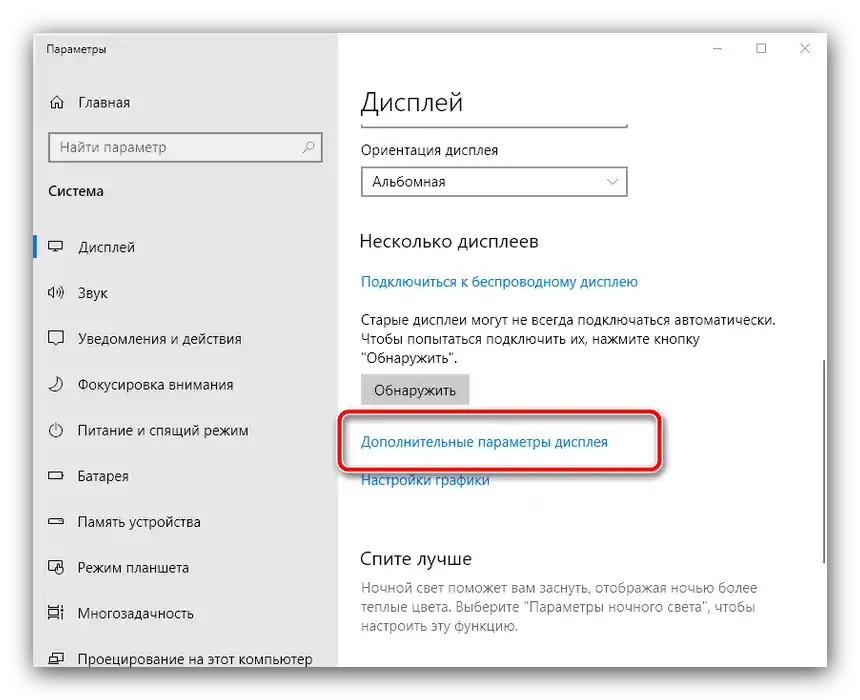Sadržaj:
Metod 1: Podešavanje frekvencije osvežavanja i rezolucije
Najčešće se javlja greška zbog pogrešno postavljenih parametara frekvencije osvežavanja ekrana. Naime, neki modeli monitora su dizajnirani za rad sa određenim rezolucijama i frekvencijama, zbog čega se pri neslaganjima slika pomera. Da biste rešili ovaj problem, potrebno je postaviti maksimalno dostupne vrednosti, a to se radi na sledeći način:
- Na "Radnoj površini" pomerite kursor na slobodan prostor, kliknite desnim tasterom miša (DTM) i iskoristite opciju "Podešavanja ekrana".
- U meniju podešavanja kliknite na link "Dodatne opcije prikaza".
![Pozvati dodatne parametre prikaza ako se slika na monitoru pomerila udesno]()
Ovde izaberite "Svojstva video adaptera za ekran 1".
- Pređite na karticu "Monitor" i u padajućem meniju "Frekvencija osvežavanja ekrana" izaberite najveću dostupnu vrednost, nakon čega kliknite na "Primeni" i "U redu".
- Minimizujte sve prozore (brzo to možete uraditi kombinacijom tastera Win+D) i proverite stanje slike. Ako se ništa nije promenilo, vratite se u meni "Prikaz" i iskoristite listu "Rezolucija ekrana", gde takođe postavite maksimalno dostupno i kliknite na "U redu".
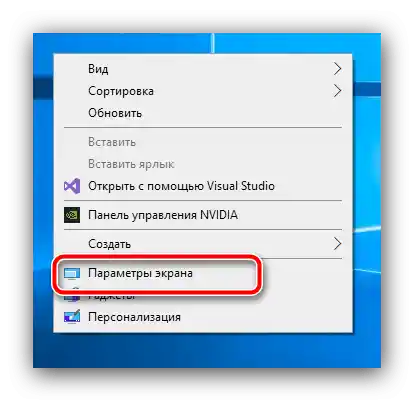
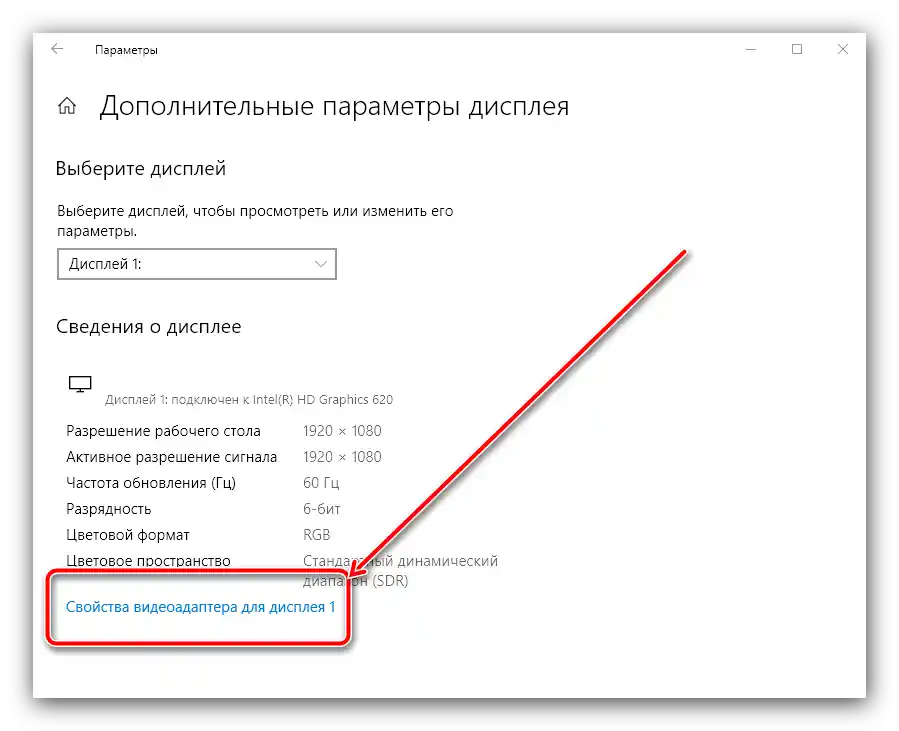
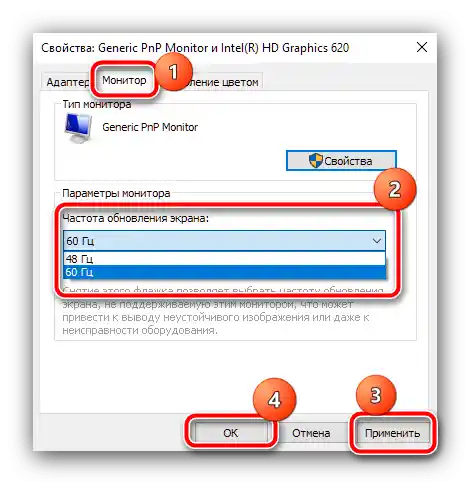
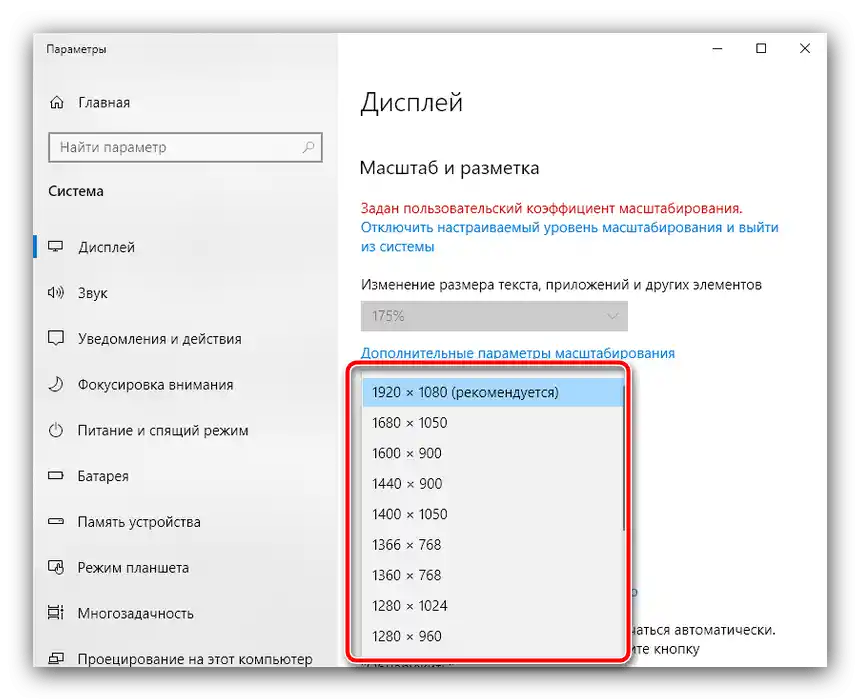
Nakon ovih manipulacija, sve bi trebalo da dođe u normalu.
Metod 2: Ponovna instalacija drajvera
Ako ste se prilikom izvođenja prethodnog metoda susreli sa poteškoćama ili on nije doneo željeni rezultat, problem može biti u zastarjelom softveru grafičke kartice ili monitora. Ovo je posebno važno ako koristite napredni profesionalni ili gejmerski model, jer mnoge od njihovih mogućnosti funkcionišu samo uz odgovarajući softver.Već smo razmatrali principe instalacije novih verzija drajvera za oba tipa uređaja, stoga iskoristite linkove u nastavku za detaljna uputstva.
Detaljnije:
Ponovna instalacija drajvera za grafičku kartu
Primer instalacije drajvera za monitor
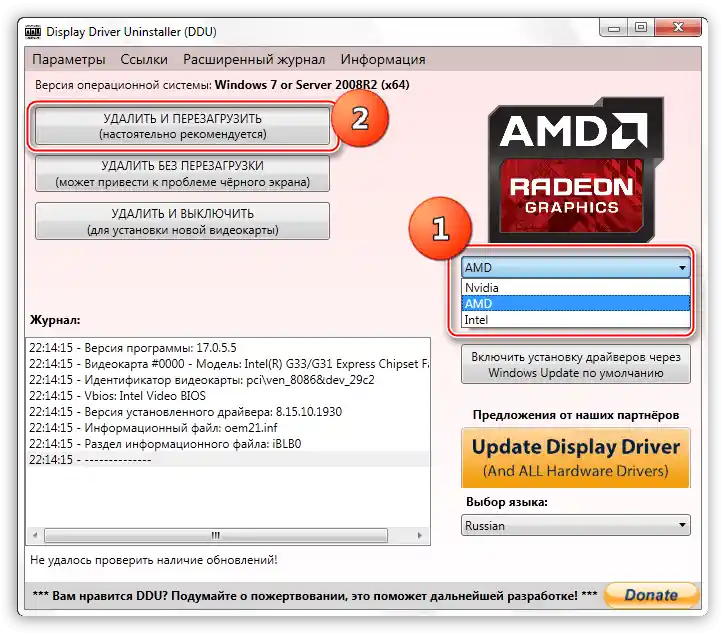
Način 3: Ugrađene opcije monitora
Takođe, uzrok problema može biti u pogrešnim podešavanjima monitora, ako on ima svoje vlastito meni.
- Pozovite instalacione opcije pritiskom na specijalnu dugmad na kućištu uređaja.
- Nakon što se na ekranu pojavi meni, potražite stavke sa nazivima "Adjust Position", "Position" i slične, zatim pomoću kontrola postavite željenu poziciju.
- U nekim modelima postoji sredstvo za automatsko podešavanje – najčešće se tako i naziva, "Auto-Adjust" ili slično, iskoristite i to.
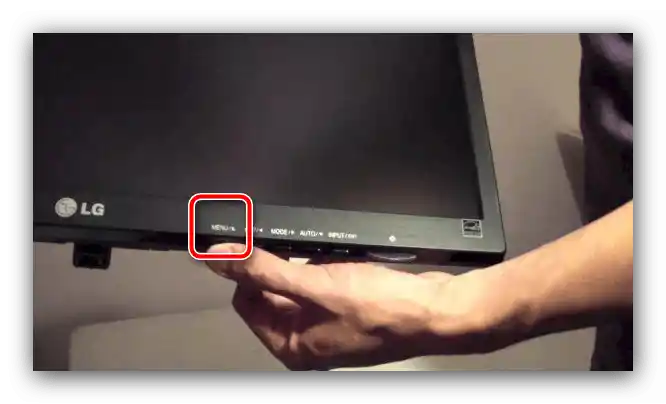
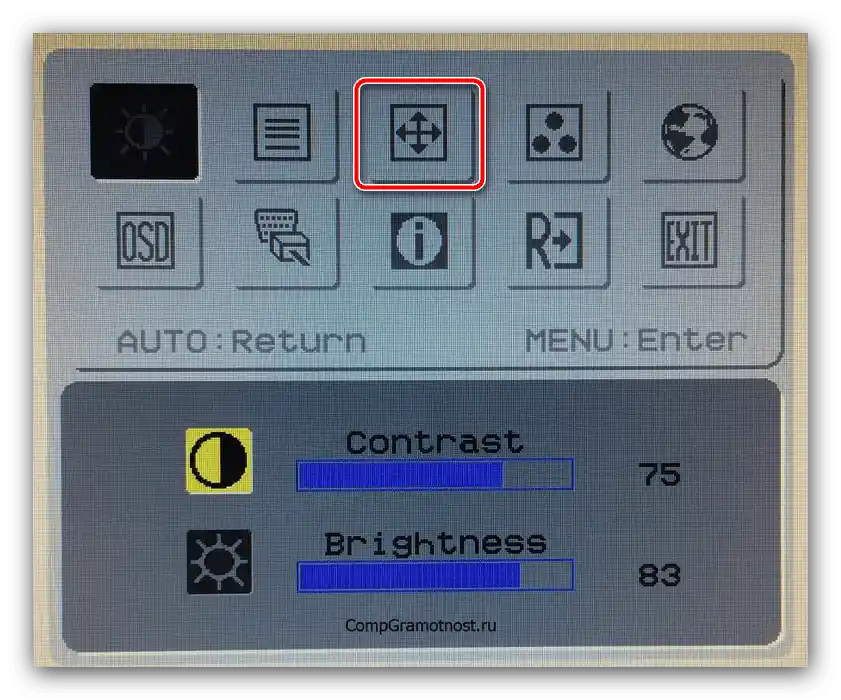
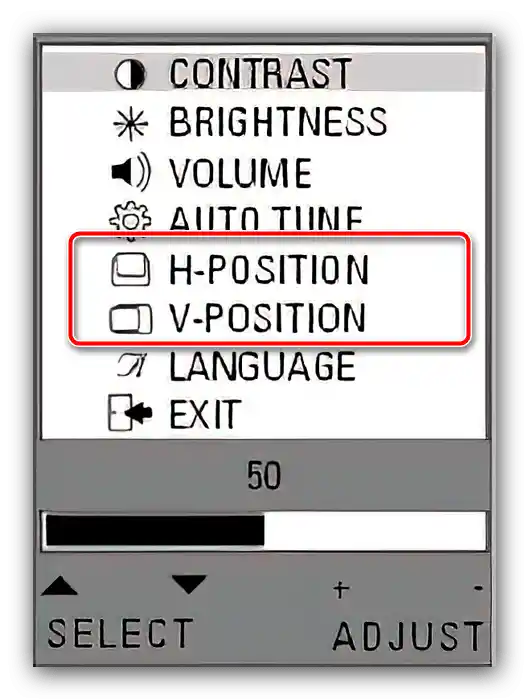
Ove radnje bi trebale dovesti do pozitivnog rezultata.